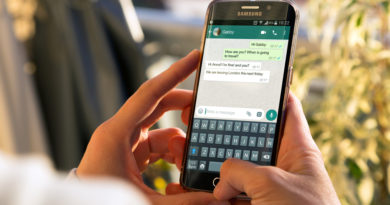Alexa einrichten mit der Amazon Echo App
Heute wollen wir den Praxis-Test durchführen und Alexa einrichten. In einem anderen Bericht haben wir bereits den Echo Dot vorgestellt und seine Vorzüge und Funktionen präsentiert. Wie viele von euch schon mitbekommen haben, gibt es die Echos in Deutschland bis jetzt nur für wenige Auserwählte. Aus folgendem Anlass haben wir den Dot über Umwege aus UK bestellt. Die Verpackung ist schlicht und kompakt. Im Lieferumfang sind der Echo Dot (2. Generation), ein Netzadapter (UK Stecker) und ein USB-Ladekabel enthalten.


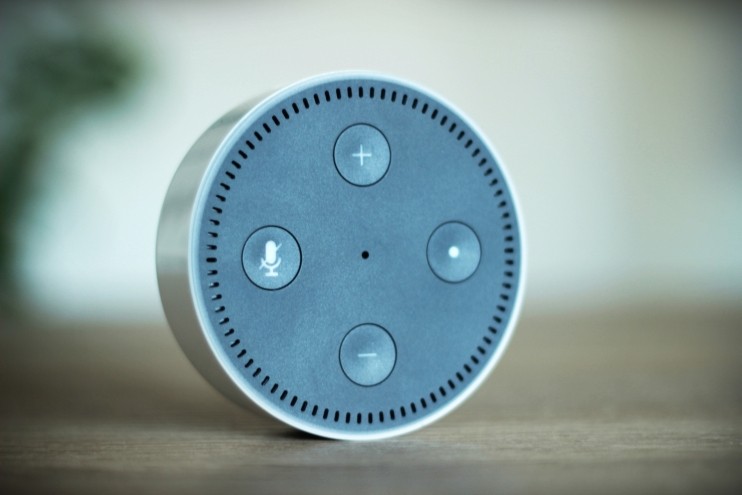
Inbetriebnahme des Echo Dots
Um den Echo Dot in Betrieb zunehmen benötigen wir eine Stromquelle. Für die UK-Version wurde ein Netzadapter mit einer für Großbritannien konformen Steckdosen geliefert. Damit können wir nicht arbeiten. Das mitgelieferte USB-Ladekabel kennen wir von den Ladekabeln unserer Smartphones. Um das Steckdosen-Problem zu lösen haben wir das USB-Ladekabel an den Steckdosenadapter eines Smartphones angedockt. Nun kann der Echo Dot starten!
Alexa Einrichten mit der Amazon Echo App
Die Alexa App kann kostenlos im Appstore oder Playstore heruntergeladen werden. Nach der Installation erscheint ein Schritt für Schritt Einrichtungsassistent, der uns beim Alexa einrichten und der Konfiguration hilft. Nach einer herzlichen Begrüßung können wir die Einrichtung starten. Als nächstes können wir unser Gerät aus einer Auswahl von 3 Geräten auswählen. Wir können zwischen Echo, Tap und Echo Dot wählen. Im unseren Fall ist es der Amazon Echo Dot.
Im nächsten Schritt können wir die Sprache festlegen und den Echo Dot mit dem WLAN verbinden. Hier werden wir darauf hingewiesen, dass der Echo an eine Stromversorgung angeschlossen sein muss. Nach kurzem warten leuchtet der Echo Dot wie erwartet orange auf! Nach dem Aufleuchten können wir unser Smartphone mit dem Dot über das WLAN verbinden. Dazu erscheint in der WLAN Liste des Smartphones das Amazon Echo Dot. Die WLAN Verbindung wird zunächst direkt mit dem Dot hergestellt. Erst im nächsten Schritt können wir unser lokales WLAN-Netzwerk einbinden. Im letzten Schritt der Einrichtung wird der Echo Dot vorbereitet. Dieser Vorgang kann einige Minuten in Anspruch nehmen. Ein Softwareupdate wird nach der Einrichtung noch durchgeführt. Leider ist das Update nicht optional!
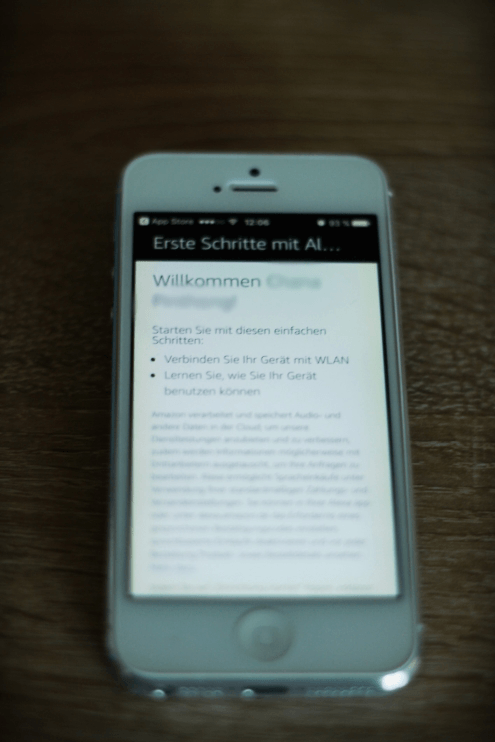
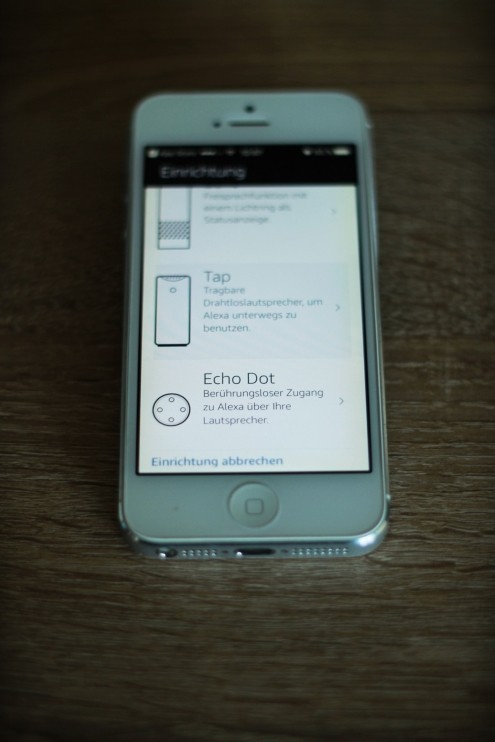
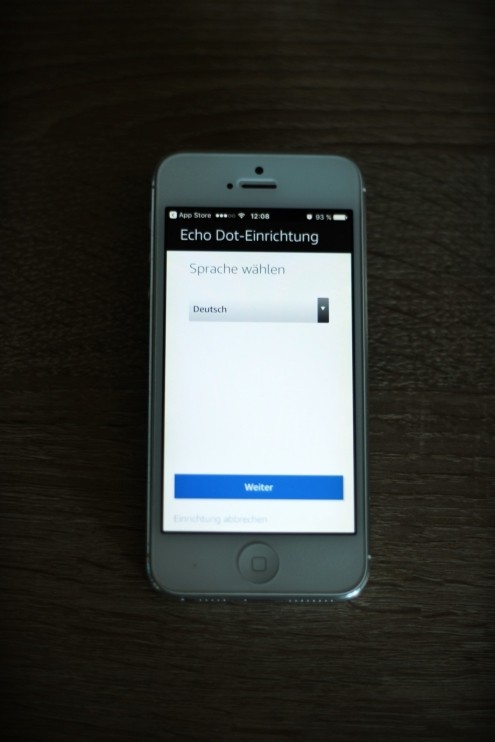
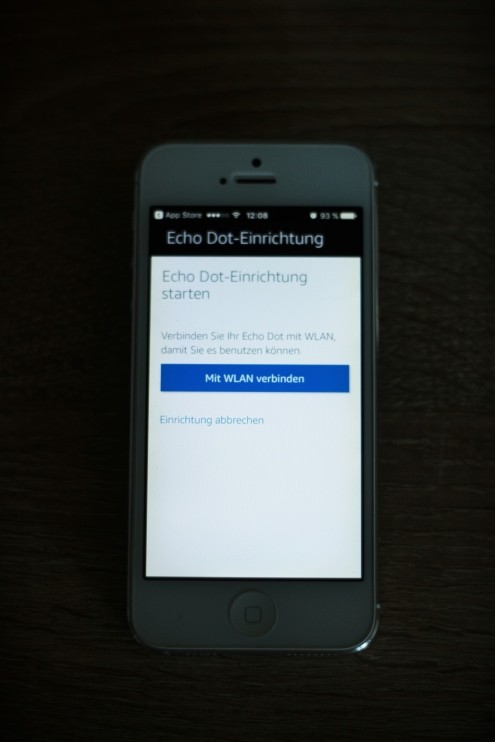
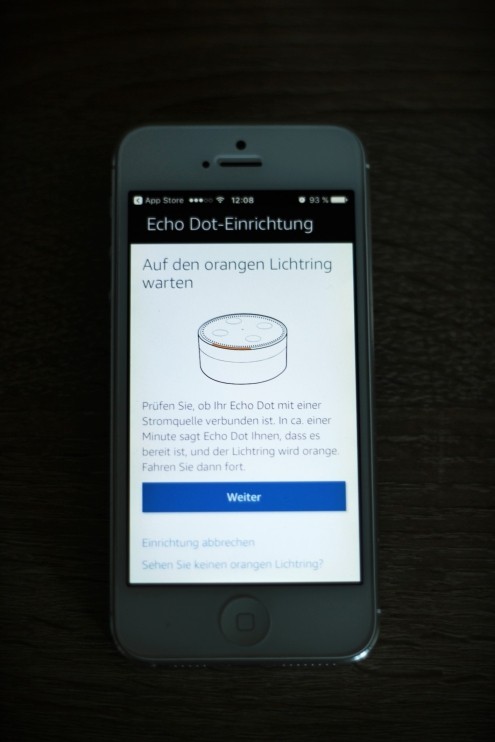
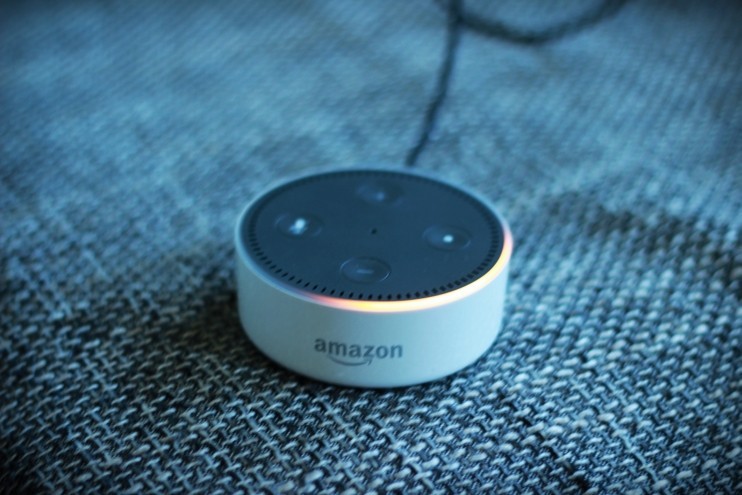
In der App kannst du alle deine Aktivitäten, die du mit dem Echo Dot durchgeführt hast, einsehen. Von der aktuellen Wiedergabe, Musik, Bücher, Einkäufe, To-Do Listen bis hin zu Skills, Timer und Wecker hast du alles im Blick. Nach dem Alexa einrichten dient die Amazon Echo App ebenfalls für das Anpassen von Alexa auf deine Gewohnheiten und Umgebungen. In der Alexa App kannst du auch deine Sprachbefehle bzw. das Gesprochene, was vom Echo aufgezeichnet wurde, einsehen und ein Feedback dazu geben. Mit dem Feedback lernt Alexa dazu und wird dadurch immer besser. Außerdem kannst du in der Amazon Echo App unter der Rubrik Musik und Bücher Apps wie Amazon Music, Spotify, TuneIn und Audible steuern sowie Änderungen vornehmen. Unter Skills findest du die zahlreichen Anwendungen die mit dem Echo kompatibel sind.
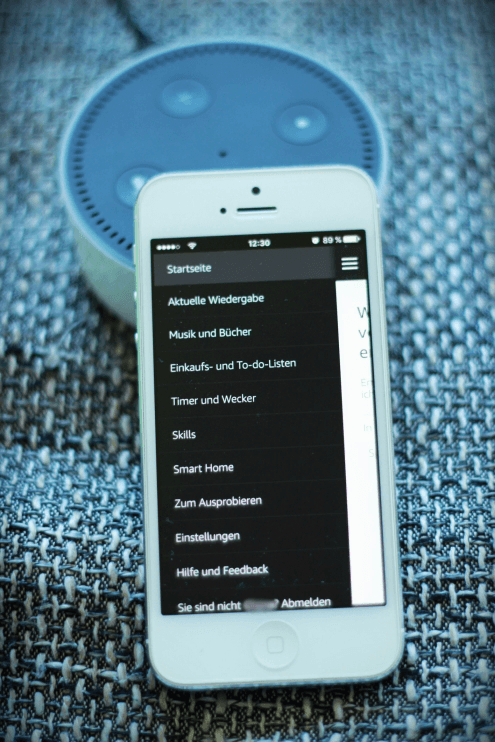
Ebenfalls interessant ist der Bereich Smart Home. Hier kannst du Deine Smart Home Geräte verwalten. Unter anderem kannst du Smart Home Skills, die mit den Smart Home Geräten von z.B. Tado, Philips Hue und Netatmo laufen, abrufen und steuern. Das besondere Feature ist jedoch die Gruppenfunktion. Mit dieser Funktion ist es möglich mehrere Smart Home Geräte miteinander zu vernetzen, so dass diese simultan arbeiten. So kannst du z.B. vor dem Schlafengehen das Licht ausschalten und gleichzeitig die Rolläden runterfahren. Weiteres zu den Smart Home Geräten kannst du auch in unserer Kategorie Smart Home finden. Im Ganzen bietet die App viele Einstellmöglichkeiten für die spezifischen Anforderungen des Anwenders. Die Installation ist mit dem Assistenten schnell durchführbar, die App ist gut strukturiert und übersichtlich.